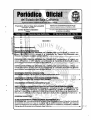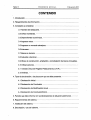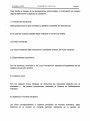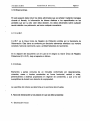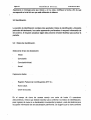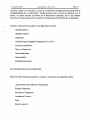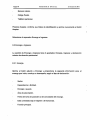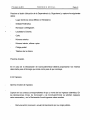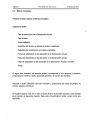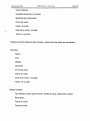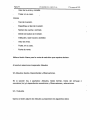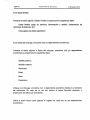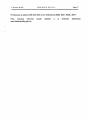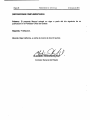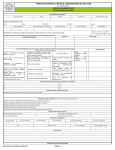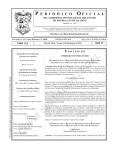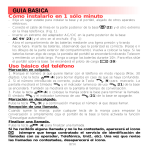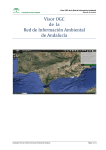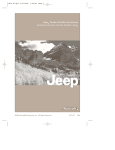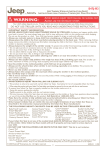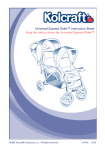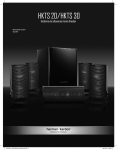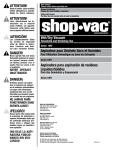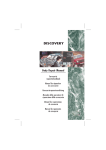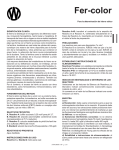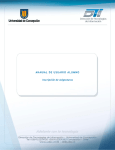Download Francisco Arturo Vega de Lamadrid Loreto Quintero Quintero
Transcript
•
Francisco Arturo Vega de Lamadrid
Gobernador del Estado
Loreto Quintero Quintero
•
Director
Autorizado como correspondem:ia.de segunda clase por
la Dirección General de Correos el 25 de Marzo de 1958.
Las Leyes y demás disposiciones obligan por el solo hecho
de publicarse en este periódico.
/
Página 14
PERIÓDICO OFICIAL
27 de marzo de 2015.
BA.IACALIFORNIA
GOBIERNO
DEL
ESTADO
GOBIERNO DEL ESTADO DE BAJA CALIFORNIA
DIRECCIÓN DE CONTROL Y EVALUACIÓN GUBERNAMENTAL
DIRECCION JURÍDICA DE RESPONSABILIDADES
Y SITUACIÓN PATRIMONIAL
DECLARA
MANUAL DE USUARIO
27 de marzo de 2015.
PERIÓDICO OFICIAL
Página 15
De acuerdo a lo dispuesto en los artículos 3, 8, 11, 17 fracción XVIII y 25 fracciones 11
y X de la Ley Orgánica de la Administración Pública del Estado de Baja California; 4
fracción 1, 5 fracción 1, 76 y 81 de la Ley de Responsabilidades de los Servidores
Públicos del Estado de Baja California; 12 fracción IV, y 22 fracciones VIl y VIII del
Reglamento Interno de la Dirección de Control y Evaluación Gubernamental, el
Contralor General del Estado, está facultado para formular y expedir los Manuales que
se requieran para la presentación de la situación patrimonial de los servidores públicos
del Poder Ejecutivo; por lo que se expide el siguiente:
"Manual de Usuario del Sistema Declaranet"
!
Página 16
PERIÓDICO OFICIAL
27 de marzo de 2015.
CONTENIDO
1. Introducción. - - - - - - - - - - - - - - - - - - - - - - - - - - - - - - - - - - - - - - - - - - - - - - - - - 2. Requerimientos de información. - - - - - - - - - - - - - - - - - - - - - - - - - - - - - - - - - - - 3. Conceptos a considerar. - - - - - - - - - - - - - - - - - - - - - - - - - - - - - - - - - - - - - - - - 3.1 Nombre del declarante. - - - - - - - - - - - - - - - - - - - - - - - - - - - - - - - - - - - 3.2 Cifras monetarias. - - - - - - - - - - - - - - - - - - - - - - - - - - - - - - - - - - - - - - - 3.3 Dependientes económicos. - - - - - - - - - - - - - - - - - - - - - - - - - - - - - - - - 3.4 Ingresos netos. - - - - - - - - - - - - - - - - - - - - - - - - - - - - - - - - - - - - - - - - - 3.5 Ingresos en moneda extranjera. - - - - - - - - - - - - - - - - - - - - - - - - - - - - - 3.6 Intereses. - - - - - - - - - - - - - - - - - - - - - - - - - - - - - - - - - - - - - - - - - - - - - 3.7 Bienes a declarar. - - - - - - - - - - - - - - - - - - - - - - - - - - - - - - - - - - - - - - - 3.8 Adeudos a declarar. - - - - - - - - - - - - - - - - - - - - - - - - - - - - - - - - - - - - - - 3.9 Obras de construcción, ampliación y remodelación de bienes inmuebles.
3.1 O Observaciones. - - - - - - - - - - - - - - - - - - - - - - - - - - - - - - - - - - - - - - - - 3.11 Cédula Única de Registro Poblacional (C.U.R.P.). ---------------3.12 Indiviso. - - - - - - - - - - - - - - - - - - - - - - - - - - - - - - - - - - - - - - - - - - - - - 4. Tipos de declaración y los plazos en que se debe presentar. - - - - - - - - - - - - - - 4.1 Declaración Inicial. - - - - - - - - - - - - - - - - - - - - - - - - - - - - - - - - - - - - - - 4.2 Declaración de Conclusión. - - - - - - - - - - - - - - - - - - - - - - - - - - - - - - - - 4.3 Declaración de Modificación Anual. - - - - - - - - - - - - - - - - - - - - - - - - - - 4.4 Declaración de Conclusión/Inicia!. - - - - - - - - - - - - - - - - - - - - - - - - - - - - 5. Periodo que debe informar en las declaraciones de situación patrimonial. - - - - - 6. Requerimientos del sistema. - - - - - - - - - - - - - - - - - - - - - - - - - - - - - - - - - - - - - - 7. 1nstalación del sistema. - - - - - - - - - - - - - - - - - - - - - - - - - - - - - - - - - - - - - - - - - - 8. Descripción y uso del sistema. - - - - - - - - - - - - - - - - - - - - - - - - - - - - - - - - - - - - -
27 de marzo de 2015.
PERIÓDICO OFICIAL
Página 17
8.1 Elementos que componen las pantallas. - - - - - - - - - - - - - - - - - - - - - - - 8.2 Cómo capturar información. - - - - - - - - - - - - - - - - - - - - - - - - - - - - - - - 8.3 Cómo modificar o eliminar información. - - - - - - - - - - - - - - - - - - - - - - - 8.4 Cómo guardar información. - - - - - - - - - - - - - - - - - - - - - - - - - - - - - - - 8.5 Cómo salir del sistema. - - - - - - - - - - - - - - - - - - - - - - - - - - - - - - - - - - 8.6 Cómo obtener ayuda durante la captura. - - - - - - - - - - - - - - - - - - - - - - - ·
8. 7 Cómo imprimir información. - - - - - - - - - - - - - - - - - - - - - - - - - - - - - - - 8.8 Cómo preparar la información y transferir su declaración. ----------8.8.1 Transmitir por Internet desde el mismo equipo. - - - - - - - - - - - 8.8.2 Guardar en Dispositivo de memoria USB o Disco Compacto para
entregar en módulo. - - - - - - - - - - - - - - - - - - - - - - - - - - - - - - - - - - 8.9 Cómo recuperar información si ha utilizado DeclaraNet para presentar
alguna declaración. - - - - - - - - - - - - - - - - - - - - - - - - - - - - - - - - - - - - - - - 9. Llenado de la declaraCión de situación patrimonial. - - - - - - - - - - - -- - - - - - -- - ·
9.1 Inicio de la sesión de captura. - - - - - - - - - - - - - - - - - - - - - - - - - - - - - 9.2 Identificación. - - - - - - - - - - - - - - - - - - - - - - - - - - - - - - - - - - - - - - - - - 9.2.1 Datos de identificación. - - - - - - - - - - - - - - - - - - - - - - - - - - - - 9.2.2 Domicilio particular del declarante. - - - - - - - - - - - - - - - - - -- -
---
----
9.3 Encargo e Ingresos. - - - - - - - - - - - - - - - - - - - - - - - - - - - - - - - - - - - - 9.3.1 Encargo. - - - - - - - - - - - - - - - - - - - - - - - - - - - - - - - - - - - - - - 9.3.2 Ingresos. - - - - - - - - - - - - - - - - - - - - - - - - - - - - - - - - - - - - - - 9.3.3 Declaración anterior. - - - - - - - - - - - - - - - - - - - - - - - - - - - - - - 9.4 Bienes. - - - - - - - - - - - - - - - - - - - - - - - - - - - - - - - - - - - - - - - - - - - - - - 9.4.1 Bienes inmuebles. - - - - - - - - - - - - - - - - - - - - - - - - - - - - - - - 9.4.2 Vehículos. - - - - - - - - - - - - - - - - - - - - - - - - - - - - - - - - - - - - - 9.4.3 Bienes muebles. - - - - - - - - - - - - - - - - - - - - - - - - - - - - - - - - - -
Página 18
PERIÓDICO OFICIAL
27 de marzo de 2015.
9.4.4 Inversiones, cuentas bancarias y otro tipo de valores. -----9.4.5 Venta de bienes. - - - - - - - - - - - - - - - - - - - - - - - - - - - - - - - - 9.5 Adeudos, Gastos, Dependientes y Observaciones. - - - - - - - - - - - - - - 9.5.1 Adeudos. - - - - - - - - - - - - - - - - - - - - - - - - - - - - - - - - - - - - - 9.5.2 Gasto Familiar. - - - - - - - - - - - - - - - - - - - - - - - - - - - - - - - - - 9.5.3 Datos del cónyuge y dependientes económicos. - - - - - - - - - 9.5.4 Observaciones y aclaraciones. - - - - -- - -- - -- --- --- - - --1O. Documentos que se deben agregar a las declaraciones de situación patrimonial.
11 . Proceso de entrega de la declaración. - - - - - - - - - - - - - - - - - - - - - - - - - - - - 11.1 Dispositivo de memoria USB o disco compacto. - - - - - - - - - - - - - - - 11.2 Transmisión electrónica. - - - - - - - - - - - - - - - - - - - - - - - - - - - - - - - - 12. Implicaciones jurídicas por no presentar o incurrir en falsedad en la declaración de
situación patrimonial. - - - - - - - - - - - - - - - - - - - - - - - - - - - - - - - - - - - - - - - - - - - 13. Lugares donde se puede presentar la declaración patrimonial. - - - - - - - - - - 14. Asesoría y asistencia técnica.- - - - - - - - - - - - - - - - - - - - - - - - - - - - - - - - - - - -
27 de marzo de 2015.
PERIÓDICO OFICIAL
Página 19
1. Introducción
Con el objeto
declaraciones
través de la
administra el
patrimoniales,
de facilitar a los servidores públicos el proceso de presentación de las
patrimoniales, la Dirección de Control y Evaluación Gubernamental a
Dirección Jurídica de Responsabilidades y Situación Patrimonial,
sistema de formato electrónico de presentación de declaraciones
DeclaraNET.
Este sistema integra los formatos para presentar cualquier tipo de declaración de
situación patrimonial:
Declaración de inicio de encargo, que para fines prácticos en el sistema y a lo
largo del presente, se denominará declaración inicial.
Declaración de modificación anual de encargo, que para fines prácticos en el
sistema y a lo largo del presente, se denominará declaración anual.
Declaración de conclusión de encargo, que para fines prácticos en el sistema
y a lo largo del presente, se denominará declaración conclusión.
Asimismo, para fines prácticos se incorpora la opción que permite presentar en un solo
formato tanto la declaración de conclusión como la inicial (Declaración de
Conclusión/Inicial), cuando el servidor público cambia de puesto (cargo) o funciones
dentro de los 30 días naturales siguientes a la fecha de conclusión del encargo.
DeclaraNET ha sido diseñado para que los servidores públicos conserven la aplicación
y puedan utilizarla para presentar las declaraciones que requieran en cada momento.
El sistema almacena los datos de identificación, con lo cual al realizar otra declaración
se incorpora en forma automática la información que corresponde, para que la
modifique o se introduzcan nuevos datos. Con esta facilidad, los servidores públicos
ahorran tiempo en la captura, y cuentan con ia información sistematizada de las
declaraciones presentadas.
El programa permite que los servidores públicos, puedan capturar la información
correspondiente a cualquier tipo de declaración y entregarla mediante disco compacto
o dispositivo de memoria USB en los módulos de recepción autorizados, acompañando
la respectiva impresión de la declaración con firma autógrafa, para su presentación
ante los módulos autorizados para su recepción. Una vez que se presente físicamente
Página 20
PERIÓDICO OFICIAL
27 de marzo de 2015.
ante la autoridad competente se procederá a su recepción mediante sello y firma de
~ecibido, es así que hasta que se realice lo anterior se tendrá por presentada la
declaración, independientemente de que la declaración se vaya a presentar por medio
disco compacto o dispositivo de memoria USB o vía internet.
El programa ha sido desarrollado para su instalación y operación en cualquier
computadora personal con procesador Pentium o superior y ambiente Windows 95 o
superior.
2. Requerimientos de información.
Para agilizar el llenado de su declaración, es conveniente que en el momento de la
captura, disponga de la siguiente documentación:
Cédula de identificación fiscal expedida por el Sistema de Administración
Tributaria o cualquier documento que contenga su Registro Federal de Contribuyentes
(R. F.C.), y su horno-clave.
Clave Única de Registro de Población (C.U.R.P.).
Escrituras de los bienes inmuebles.
Facturas y/o tarjetas de circulación de vehículos y bienes muebles.
Contratos y estados de cuenta de inversiones y otro tipo de valores.
-
-
•--'
T~
Contratos y estados de cuenta de adeudos.
Comprobantes de percepción de sueldo y de otro tipo de ingresos.
La referente al patrimonio del declarante, cónyuge y sus dependientes
económicos.
Última declaración patrimonial presentRda.
3. Conceptos a considerar.
27 de marzo de 2015.
PERIÓDICO OFICIAL
Página 21
Para facilitar el llenado de las declaraciones patrimoniales, a continuación se incluyen
algunas definiciones y aspectos a considerar:
3.1 Nombre del declarante.
Debe proporcionar el (los) nombre(s) y apellidos completos sin abreviaturas.
En el caso de mujeres casadas deben indicarse el nombre de soltera.
3.2 Cifras monetarias.
Las cifras monetarias debe indicarlas en cantidades enteras, sin incluir centavos.
3.3 Dependientes económicos.
Son las personas, familiares o no, cuya manutención depende principalmente de los
ingresos del servidor público.
3.4 Ingresos netos.
Son los ingresos brutos después de deducirles los impuestos retenidos por el
empleador y los enteros provisionales realizados al Sistema de Administración
Tributaria.
3.5 Ingresos en moneda extranjera.
Las cifras correspondientes a ingresos percibidos en moneda extranjera, debe
indicarlas en el formato en moneda nacional, señalando en la sección de
Página 22
PERIÓDICO OFICIAL
27 de marzo de 2015.
Observaciones y aclaraciones los montos correspondientes en moneda extranjera y el
~ipo de cambio que utilizó para la conversión a moneda nacional, cuando el sistema no
le dé la opción de seleccionar moneda distinta a la de curso legal en México.
3.6 Intereses.
En los estados de cuenta mensuales que se reciben de las instituciones financieras
aparece indicado el monto de los intereses mensuales netos generados, sume los
intereses correspondientes a cada uno de los 12 meses del año de cada cuenta,
restándoles los cargos por manejo de cuenta, y después sume los de todas las cuentas
para obtener los ingresos por este concepto.
3.7 Bienes a declarar.
Todos los bienes muebles, inmuebles, participaciones accionarias, sociales, valores
financieros en general y vehículos del declarante, cónyuge y dependientes económicos,
así como los que estando a nombre de otra persona, hayan sido adquiridos con una
participación de los ingresos del declarante.
3.8 Adeudos a declarar.
Todos los adeudos como: créditos hipotecarios, préstamos personales, compras a
crédito y tarjetas de crédito.
3.9 Obras de construcción, ampliación y remodelación de bienes inmuebles.
Especifique en el apartado de Observaciones y aclaraciones el tipo de obra, superficie,
fecha de terminación y costo. Si la obra no está concluida anote la erogación realizada
a la fecha que corresponda, según el tipo de declaración.
27 de marzo de 2015.
PERIÓDICO OFICIAL
Página 23
3.1 O Observaciones.
En este espacio debe incluir los datos adicionales que se señalen mediante mensajes
durante el llenado, la ·información de bienes distintos a los especificados en las
pantallas que por su alto valor deba declarar, los datos adicionales sobre cualquier
asunto referido a su patrimonio, así como cualquier comentario.
3.11 C.U.R.P.
C.U.R.P. es la Clave Única de Registro de Población emitida por la Secretaría de
Gobernación. Esta clave se conforma por dieciocho elementos referidos a su nombre
completo, fecha de nacimiento, sexo y entidad federativa de nacimiento.
Si no dispone del documento con el cual se le asigna su Clave Única de Registro
Poblacional (C. U. R.P.), deje el espacio en blanco.
3.12 Indiviso.
Elementos y partes comunes de un inmueble conformado por departamentos,
viviendas, casas o locales construidos en forma horizontal, vertical o mixta,
pertenecientes a distintos propietarios en régimen de condominio, y que al no ser
susceptibles de división son derecho de copropiedad.
La superficie del indiviso se determina en la escritura del inmueble.
4. Tipos de declaración y los plazos en que se debe presentar.
4.1 Declaración Inicial.
Página 24
PERIÓDICO OFICIAL
27 de marzo de 2015.
Dentro de los sesenta días naturales siguientes a la toma de posesión
4.2 Declaración de Conclusión.
Dentro de los treinta días naturales siguientes a la conclusión del encargo.
4.3 Declaración de Modificación Anual.
Durante los meses de abril a mayo de cada año deberá presentarse la declaración de
situación patrimonial, salvo que en el último trimestre del año inmediato anterior o que
en ese mismo año se hubiese presentado la declaración inicial.
4.4 Declaración de Conclusión/Inicial.
Si concluye e inicia un encargo público en un periodo no mayor a 30 días naturales,
puede presentar Declaración de Conclusión y Declaración Inicial en el mismo formato.
5. Período del que debe informar al presentar las declaraciones.
En la Declaración Inicial reporte la situación patrimonial existente a la fecha en que
inicia el encargo como servidor público. Los datos correspondientes a ingresos
indíquelos en montos mensuales.
En el caso de la Declaración de Conclusión indique la situación patrimonial existente a
la fecha en que concluyó el encargo (incluidas las ventas de bienes y valores). En el
apartado de ingresos proporcione la información en montos mensuales.
Cuando presente Declaración de Conclusión/Inicial informe la situación patrimonial
existente a la fecha en que concluye o inicia el encargo. Los ingresos a reportar
corresponden a los montos mensuales del encargo que inicia y del que concluye.
27 de marzo de 2015.
PERIÓDICO OFICIAL
Página 25
En la Declaración Anual, proporcione las modificaciones a su patrimonio en el período
comprendido entre el1° de enero y el 31 de diciembre del año inmediato anterior al de
la presentación de la declaración.
6. Requerimientos del Sistema.
Los requerimientos técnicos necesarios para el funcionamiento del sistema son los
siguientes:
*
Sistema operativo Windows 95 o superior.
*
Computadora con procesador Pentium o superior.
*
Memoria RAM con un mínimo de 16Mb.
*
Disponibilidad de espacio en disco duro de al menos 5 Mb.
*
Dispositivo de memoria USB o disco compacto.
*
Mouse (ratón).
Impresora (ya sea de matriz de punto o láser) configurada como predeterminada
en Windows, con orientación vertical de la impresión y papel tamaño carta.
*
Conexión a Internet, si opta por presentar la declaración por medios de
comunicación electrónica.
*
7. Instalación del Sistema.
Para instalar el sistema deberá bajar la aplicación de Internet, en la dirección
electrónica www.declaranetbc.gob.mx, a su equipo de cómputo o bien a un dispositivo
de memoria USB o disco compacto.
Seleccione el botón Inicio que se encuentra en la parte inferior de la ventana, y elija con
el ratón la opción Ejecutar.
Página 26
PERIÓDICO OFICIAL
27 de marzo de 2015.
En el campo Abrir capture C:\instalar.exe y dé un "clic" con el ratón en el botón Aceptar.
Con esta instrucción se iniciará el proceso de instalación del sistema en el disco duro
'de la computadora.
Siga las instrucciones del programa de instalación.
La aplicación quedará instalada en el directorio c:\decnet que se crea automáticamente.
No modifique el nombre de este directorio.
Al término de la instalación se generará un grupo de trabajo llamado Decnet en el que
aparecerá un icono con el logotipo y el nombre DeclaraNET.
Dé un doble "clic" en el icono para ejecutar la aplicación.
8. Descripción y uso del Sistema.
8.1 Elementos que componen las pantallas.
DeclaraNET está integrado por una serie de pantallas que contienen campos de
captura y de selección, casillas para elegir alguna opción, así como separadores y
botones.
Los campos de captura son recuadros en blanco de distintas dimensiones, que
permiten escribir libremente la información que se indica en el texto adjunto. Para llenar
estos campos, capture los datos requeridos utilizando el teclado.
Los campos de selección son recuadros que tienen en el extremo derecho una flecha
apuntando hacia abajo y permiten desplegar una lista de opciones ordenadas en forma
alfabética. Dé "clic" con el botón izquierdo del ratón sobre la flecha para desplegar la
27 de marzo de 2015.
PERIÓDICO OFICIAL
Página 27
lista de opciones, y seleccione la que corresponda, dando "clic" sobre ella. Para llegar a
la opción que corresponda desplace la barra que aparece del lado derecho de la lista,
hasta llegar a la opción que corresponda o utilice las flechas del teclado y presione la
tecla enter para hacer la selección.
También puede desplazarse en la lista, presionando la tecla de la letra con la que inicia
el nombre de la opción que requiere. En caso de que no exista la opción requerida
seleccione otros.
Las casillas de selección son círculos con un punto dentro, donde debe seleccionar la
opción que corresponda al texto de la casilla, dando un "clic" con el ratón.
En todos los casos para desplazarse entre los campos puede utilizar las teclas tab o
enter o el botón izquierdo del ratón.
Los botones son recuadros, que contienen un texto o una imagen, y permiten realizar
alguna función, seleccionar alguna opción o pasar a otra pantalla.
Para utilizar los botones dé un "clic" con el botón izquierdo del ratón en cualquier parte
del área interior de los mismos. En los botones con texto también puede utilizar la tecla
Alt y la letra subrayada.
Los botones sólo están habilitados (figura y texto resaltados) cuando es posible
ejecutar la función que les corresponde.
Los separadores son representados como cejillas de folder en las cuales se indica el
nombre de las secciones que comprende la declaración. Para seleccionar una sección
desplace el puntero hasta colocarlo sobre el separador y dé "clic" con el botón izquierdo
del ratón.
Página 28
PERIÓDICO OFICIAL
27 de marzo de 2015.
Los formatos de ia declaración patrimonial en DeclaraNET están estructurados en
cuatro secciones:
Primera sección: Identificación, en donde se solicita información sobre el tipo de
declaración que presenta, así como los datos personales y el domicilio del servidor
público.
Segunda sección: Encargo e Ingresos, en la cual se piden los datos del puesto del
servidor público y de sus ingresos, así como los ingresos del cónyuge o concubina (rio)
y/o dependientes económicos.
Tercera sección: Bienes, en donde se debe indicar la información referente a los bienes
inmuebles, vehículos, bienes muebles e inversiones.
Cuarta sección: Adeudos, Dependientes, Gastos y Observaciones, en donde se
registran los adeudos y los datos de los dependientes económicos, así como las
erogaciones, observaciones y aclaraciones.
8.2 Cómo capturar información.
La información se captura tecleando o seleccionando los datos que se indican en los
campos de cada una de las pantallas.
Puede capturar indistintamente con mayúsculas o minúsculas, acentuadas (en las
pantallas siempre se mostrarán los textos capturados en mayúsculas). Es importante
no abreviar información, a menos que el tamaño del campo no se lo permita.
Una vez que concluya la captura de todos los campos, oprima el botón Aceptar o, en su
caso, el botón Continuar que aparece en algunas pantallas auxiliares. En caso de que
27 de marzo de 2015.
PERIÓDICO OFICIAL
Página 29
no proporcione información en algún campo o no concluya el llenado de alguna pantalla
o sección, el sistema desplegará un mensaje para indicar la omisión correspondiente.
Cuando en la pantalla existan botones para solicitar mayor información, oprímalos para
desplegar la pantalla auxiliar con los campos correspondientes.
Para eliminar la información capturada presione el botón Cancelar con lo cual se
borrarán todos los registros de la pantalla.
En las secciones donde se capturan varios registros del mismo tipo (vehículos, bienes
muebles e inmuebles, inversiones, adeudos y dependientes económicos), después de
capturar un registro, presione el botón Nuevo cada vez que requiera agregar otro
registro.
Si requiere realizar alguna aclaración sobre la información capturada presione el botón
Observaciones para ir al apartado de Observaciones y aclaraciones y capture en el
campo de texto abierto los datos necesarios.
Al concluir toda la captura de la sección oprima el botón Aceptar el sistema desplegará
el mensaje "se actualizó la información correctamente". Después de este mensaje
puede pasar a la siguiente sección, al señalar el separador que corresponda.
8.3 Cómo modificar o eliminar información.
Si requiere realizar algún cambio sobre la pantalla que está capturando, regrese al
campo que corresponda y modifíquelo, al concluir presione Aceptar.
Para realizar cambios en otra sección ya capturada, señale el separador que
corresponda, aparecerá la pantalla con los campos deshabilitados (en letra más clara),
P~gina30
PERIÓDICO OFICIAL
27 de marzo de 2015.
presione ·el botón Modificar para habilitar nuevamente todos los campos, modifique la
~nformación que corresponda y presione Aceptar.
En las secciones donde se capturan varios registros del mismo tipo (vehículos, bienes
muebles e inmuebles, dependientes económicos, inversiones, adeudos), si requiere
modificar información, vaya al registro que corresponda con los botones Anterior y
Siguiente, y realice el proceso de cambio como se indica en el párrafo anterior.
El botón Anterior permanece inactivo cuando no se ha capturado algún registro, si se
está desplegando el primero, o en el caso de que exista solamente uno capturado. El
botón Siguiente aparece inactivo si no se ha capturado algún registro, cuando se está
desplegando el último o solamente hay uno capturado.
Si requiere borrar un registro completo oprima el botón Eliminar.
Si desea deshacer las modificaciones realizadas y volver a la versión capturada
anteriormente presione Cancelar en lugar de Aceptar.
Al concluir todas las modificaciones presione Aceptar para confirmar los cambios
realizados.
8.4 Cómo guardar la información.
Si requiere grabar la información al suspender la captura o concluir el llenado de su
declaración, oprima el botón Guardar.
El sistema desplegará una pantalla donde podrá seleccionar la unidad de disco y el
directorio donde será ubicado el archivo. En el campo Nombre de Archivo capture el
nombre con el que quiere denominar el archivo con extensión dbc, que aparece
automáticamente. Se sugiere guardar el archivo en el directorio c:\decnet, si lo cambia
27 de marzo de 2015.
PERIÓDICO OFICIAL
Página 31
debe recordar la ruta y el nombre del directorio en que lo guardó. La información se
guardará en forma oculta, por lo que para acceder a ella, requiere recordar su clave de
acceso.
Al ingresar a la aplicación aparecerá activado el botón Leer, presiónelo si requiere
acceder a un archivo guardado previamente y no lo indicó cuando apareció la pregunta
correspondiente al inicio de la sesión. Capture su R.F.e., horno-clave y clave de
acceso, a fin de poder continuar con el llenado de la declaración.
8.5 Cómo salir del sistema.
Si requiere suspender la captura, presione el botón Salir. Aparecerá un mensaje para
preguntar si desea o no guardar la información.
Si requiere hacerlo presione Sí y siga el mismo procedimiento señalado para guardar.
Si ha respaldado información previamente, seleccione el nombre del archivo que utilizó,
a menos que desee guardar la información en un archivo distinto o se trate de una
declaración diferente.
En caso de seleccionar No, el sistema se cerrará perdiendo los datos capturados en
esa sesión. Si selecciona Cancelar el sistema le permite continuar la captura de la
declaración de situación patrimonial.
8.6 Cómo obtener ayuda durante la captura.
Si requiere más información durante la captura presione el botón Ayuda. Se desplegará
el tema de la ayuda.
8.7 Cómo imprimir la información.
Página 32
PERIÓDICO OFICIAL
27 de marzo de 2015.
Para imprimir la información capturada presione el botón correspondiente a esta
función. Si la impresión es solicitada antes de transferir el archivo, aparecerá el formato
'con los datos capturados. Esta impresión es preliminar y sirve solamente para revisar la
información.
Si oprime el botón después de transferir su declaración, en el caso de optar por guardar
en disco, se imprimirá el formato definitivo para firma del servidor público y el acuse de
recibo.
De haber seleccionado la opción transmitir por Internet, se imprimirá su declaración y
será necesario imprimir el acuse que se muestra en el navegador que tenga
configurado y anexarla a las demás hojas impresas para presentarla con firma
autógrafa ante la autoridad competente para su recepción.
8.8 Cómo preparar la información y transferir su declaración.
Después de concluir el llenado de todos los datos solicitados y de revisarlos
cuidadosamente, presione el botón Transferir para generar el archivo que entregará.
Si el sistema detecta alguna omisión en el llenado, aparecerá un mensaje solicitando la
revisión de la sección que corresponda, llene los datos faltantes y presione
nuevamente Transferir.
Seleccione la opción que utilizará para presentar la declaración:
Transmitir por Internet desde este equipo.
Guardar en memoria USB ó disco compacto para entregar en módulo.
Presione Aceptar.
27 de marzo de 2015.
PERIÓDICO OFICIAL
Página 33
8.8.1. Transmitir por Internet desde este equipo.
Presione Aceptar en el mensaje que solicita verificar su conexión a Internet y
asegúrese de estar conectado.
•
Enseguida, se abrirá el navegador que tenga configurado y aparecerá tanto un mensaje
que indica que la declaración ha sido transferida exitosamente, como su acuse de
recibo electrónico. lmprímalo desde su navegador, verificando previamente que su
impresora esté conectada y configurada en orientación horizontal.
Acto seguido el sistema le preguntara si desea imprimirla en ese momento, así como
en el referente a la configuración de la impresora.
A continuación aparecerá una pantalla indicando la ruta y ubicación de los archivos
generados. El primero, con terminación den, que corresponde al que incorpora su
medio de identificación electrónica y el segundo, con terminación dbc, que podrá utilizar
para aprovechar la información en futuras declaraciones.
Es importante que los respalde en una memoria USB o disco compacto, introdúzcalo y
oprima Aceptar en el mensaje que lo solicita. Elija nuevamente Aceptar en el mensaje
que indica que los archivos fueron guardados exitosamente y presione Sí a la pregunta
si desea salir de la aplicación.
Una vez realizado el envío de la declaración debe presentar la declaración
patrimonial ante la Dirección de Control y Evaluación Gubernamental para su
recepción, solo una vez que contenga sello y firma de recibido del personal
autorizado, se tendrá por presentada la declaración.
8.8.2. Guardar en dispositivo de memoria USB o disco compacto para entregar en
módulo.
Página 34
PERIÓDICO OFICIAL
27 de marzo de 2015.
Al seleccionar esta opción aparecerá la pantalla para capturar la fecha y lugar de
.entrega, después de hacerlo elija Aceptar.
El sistema mostrará el nombre del archivo generado. Presione Aceptar.
Introduzca un dispositivo de memoria USB o disco compacto que utilizará para entregar
la declaración y oprima Aceptar en el mensaje que lo solicita.
Seleccione nuevamente Aceptar en el mensaje que informa que el archivo se guardó
exitosamente y el sistema le preguntará si desea imprimirla en ese momento, así como
en el referente a la configuración de la impresora.
Acepte nuevamente en el mensaje que le recuerda firmar la declaración.
Se imprimirá la declaración y el acuse de recibo. Verifique que en el formato aparezca
el número de comprobación en todas sus hojas.
Después de realizarlo, aparecerá un mensaje solicitando introducir otro dispositivo de
memoria USB o disco compacto, si desea hacer un respaldo de la información; o bien
lo puede respaldar en el disco duro de su computadora.
A continuación deberá guardar en un dispositivo de memoria USB o disco compacto los
archivos que corresponden a su respaldo. Para ello oprima Aceptar en la pantalla que
indica la ruta y ubicación de los archivos generados. El primero, con terminación den,
que es igual al que entregará a la Dirección de Control y Evaluación Gubernamental y
el segundo, con terminación dbc, que poúrá utilizar para aprovechar la información en
futuras declaraciones.
27 de marzo de 2015.
PERIÓDICO OFICIAL
Página 35
Introduzca el dispositivo de memoria USB o disco compacto que será su respaldo y
elija Aceptar en el mensaje que lo indica. Presione Sí a la pregunta si desea salir de la
aplicación.
Una vez impresa la declaración, fírmela en todas sus hojas. Entonces llévala junto con
el dispositivo de memoria USB o disco compacto al momento de entregar en los
módulos de recepción donde le recibirán, firmaran y sellarán su acuse de recibo .
•
8.9 Cómo recuperar información si ha utilizado DeclaraNET para presentar alguna
declaración.
Si utilizó DeclaraNET para presentar alguna declaración de situación patrimonial, al
realizar una nueva declaración, el sistema le permite incorporar de manera automática
la información capturada previamente.
En el caso de haber presentado declaración anual de modificación patrimonial y
requerir presentar el mismo tipo de declaración, podrá recuperar todos los datos y
modificarlos. Si presentó otro tipo de declaración, podrá recuperar los datos de
identificación y de los dependientes económicos.
Para recuperar la información siga los siguientes pasos:
En la pantalla principal al desplegarse la ventana que pregunta si ha capturado y
guardado información previamente, presione Sí. En la pantalla de ubicación del archivo
seleccione la unidad de disco, el directorio y el nombre del archivo que asignó al
guardar la información. (Con extensión den).
Después de seleccionar el archivo, capture el Registro Federal de Contribuyentes
(R.F.C.) y la horno-clave, así como la clave de acceso que utilizó para guardar la
información. Si no recuerda su clave de acceso no podrá recuperar la información
almacenada.
Página 36
PERIÓDICO OFICIAL
27 de marzo de 2015.
Aparecerá un mensaje para que revise y, en su caso, rectifique la fecha a fin de que
corresponda a la del día en que esté utilizando el sistema.
Aparecerán los datos de identificación pre-llenados. Si requiere hacer algún cambio
presione Modificar para activar la pantalla. Continúe con el llenado de su declaración
de acuerdo con las instrucciones de este manual para modificar, adicionar o eliminar
información.
Guarde el archivo con un nombre nuevo a fin de que conserve cada una de las
declaraciones que capture con DeclaraNET.
En caso de no tener disponible su archivo dbc, el sistema cuenta con otra opción para
abrir la última declaración patrimonial; en la pantalla principal del lado derecho se
muestra un botón Archivo, al presionarlo le aparecerá una pantalla para que sea
capturados los datos del Registro Federal de Contribuyentes (R.F.C) y horno-clave, al
presionarle el botón aceptar el sistema revisa si ya existe ese archivo de manera local y
si es así manda un mensaje a pantalla informando la ruta donde se encuentra el
archivo, al presionar aceptar el sistema muestra una pantalla de dialogo para que sea
seleccionado el archivo y nuevamente le pedirá los datos de identificación. En caso de
que su declaración patrimonial no se encuentre en su equipo de cómputo al presionar
el botón Archivo, el sistema automáticamente busca su última declaración y realiza una
copia a su computadora, en seguida el sistema muestra un mensaje indicando la ruta
donde se guardo el archivo.
Después de seleccionar el archivo, capture el Registro Federal de Contribuyentes
(R.F.C.) y la horno-clave, así como la clave de acceso que utilizó para guardar la
información. Si no recuerda su clave de acceso no podrá recuperar la información
almacenada.
Aparecerá un mensaje para que revise y, en su caso, rectifique la fecha a fin de que
corresponda a la del día en que esté utilizando el sistema.
27 de marzo de 2015.
PERIÓDICO OFICIAL
Página 37
Aparecerán los datos de identificación pre-llenados. Si requiere hacer algún cambio
presione Modificar para activar la pantalla. Continúe con el llenado de su declaración
de acuerdo con las instrucciones de este manual para modificar, adicionar o eliminar
información.
Guarde el archivo con un nombre nuevo a fin de que conserve cada una de las
declaraciones que capture con DeclaraNET.
•
9. Llenado de la declaración patrimonial.
9.1 Inicio de la sesión de captura.
Presione el botón Continuar de la pantalla principal, el sistema desplegará un mensaje
con la pregunta ¿Ha capturado y guardado información previamente?
Presione No si es la primera vez que ingresa al sistema, con lo cual se desplegará en
blanco la primera pantalla de captura de su declaración.
Presione Sí cuando haya utilizado DeclaraNET para presentar alguna declaración,
para recuperar los datos guardados anteriormente. En la pantalla de ubicacipn del
archivo seleccione la unidad de disco, el directorio y el nombre del archivo que asignó
al guardar la información. La pantalla despliega automáticamente la ruta c:\decnet\.
Después de seleccionar el archivo el sistema presenta una pantalla para la captura del
R.F.e. y de horno-clave, así como la clave de acceso que utilizó para guardar la
información.
Si no recuerda su clave de acceso no podrá recuperar la información almacenada,
deberá comenzar de nuevo con la captura de la información.
Página 38
PERIÓDICO OFICIAL
27 de marzo de 2015.
Aparecerá un mensaje para que revise y, en su caso, rectifique la fecha a fin de que
corresponda a la del día en que esté utilizando el sistema.
9.2 Identificación.
La sección de Identificación contiene dos apartados: Datos de identificación y Domicilio
particular del declarante, los cuales aparecerán pre-llenados si recuperó información de
otro archivo. Si requiere actualizar algún dato presione el botón Modificar para activar la
pantalla.
9.2.1 Datos de identificación.
Seleccione el tipo de declaración:
Inicial.
Conclusión.
Conclusión/Inicial.
Anual.
Capture los datos:
Registro Federal de Contribuyentes (R.F.C.).
Horno-clave.
Clave de acceso.
En el campo de clave de acceso escoja una serie de hasta 13 caracteres
alfanuméricos, misma que deberá recordar para confirmar los Datos de identificación,
para ingresar de nuevo a su declaración si suspende la captura y sale del sistema para
recuperar información de otra declaración patrimonial. Se sugiere que la clave combine
..
27 de marzo de 2015.
PERIÓDICO OFICIAL
Página 39
números y letras y no sea obvia, ya que es un elemento de seguridad para garantizar la
confidencialidad de su información. Tenga presente que la clave es personal y si la
pierde, no podrá acceder al archivo de la declaración realizada, por lo que deberá
comenzar de nueva cuenta con la captura o llenado de la información en la aplicación.
Capture o seleccione sus datos en los siguientes campos:
Apellido paterno.
Apellido materno.
Nombre(s).
Cédula Única de Registro Poblacional (C.U.R.P.).
Fecha de nacimiento.
Sexo y Estado civil.
País donde nació.
Nacionalidad.
Entidad donde nació.
9.2.2 Domicilio particular del declarante.
· Oprima. el botón Domicilio particular y capture o seleccione los siguientes datos:
Lugar donde radica (México o Extranjero).
Entidad Federativa.
Municipio o Delegación.
Localidad o Colonia.
Calle.
Número exterior.
Página 40
PERIÓDICO OFICIAL
27 de marzo de 2015.
Número interior.
··
Código Postal.
Teléfono particular.
Presione Aceptar, confirme sus Datos de identificación y oprima nuevamente el botón
Aceptar.
•
Seleccione el separador Encargo e Ingresos.
9.3 Encargo e Ingresos.
La sección de Encargo e Ingresos tiene 3 apartados: Encargo, Ingresos y declaración
anterior de situación patrimonial.
9.3.1 Encargo.
Oprima el botón adjunto a Encargo y proporcione la siguiente información para el
encargo que inicia, concluye o desempeña, según el tipo de declaración:
Sector.
Dependencia o Entidad.
Encargo o puesto.
Área de adscripción.
Fecha de toma de posesión (o de conclusión) del encargo.
Está contratado bajo el régimen de honorarios.
Función principal.
27 de marzo de 2015.
PERIÓDICO OFICIAL
Página 41
Presione el botón Ubicación de la Dependencia (u Organismo) y capture los siguientes
datos:
Lugar donde se ubica (México o Extranjero).
Entidad Federativa.
Municipio o Delegación.
•
Localidad o Colonia .
Calle.
Número exterior.
Número interior, oficina o piso.
Código postal.
Teléfono de la oficina.
Presione Aceptar.
En el caso de la Declaración de Conclusión/Inicial deberá proporcionar los mismos
datos tanto para el Encargo que inicia como para el que concluye.
9.3.2 Ingresos.
Oprima el botón de Ingresos
Capture en los campos correspondientes el tipo y monto de los ingresos obtenidos. En
las declaraciones Inicial, de Conclusión y de Conclusión/Inicial se solicitan ingresos
netos mensuales, y en la Declaración Anual ingresos netos anuales.
Remuneración (mensual o anual) del declarante por su cargo público.
Página 42
PERIÓDICO OFICIAL
27 de marzo de 2015.
Otros ingresos (mensuales o anuales) netos del declarante.
Por actividad industrial y/o comercial.
Por actividad financiera (rendimientos de cuentas bancarias o de valores).
Por servicios profesionales, participación en consejos o asesorías.
Otros (arrendamientos, regalías, sorteos, concursos, donaciones, etc.).
Ingreso neto (mensual o anual) del cónyuge o concubina (rio) y/o dependientes
económicos.
Después de capturar los montos de estos conceptos, el sistema realiza el cálculo
automático de los siguientes campos:
Ingreso (mensual o anual) neto del declarante.
Total de ingresos netos (mensuales o anuales) del declarante, cónyuge o
concubina (rio) y/o dependientes económicos.
Oprima Aceptar.
En el caso de que sus ingresos correspondan a una moneda de otro país, realice la
conversión a moneda nacional (pesos), después oprima el botón Observ. y anote en el
campo que aparece, la moneda, el tipo de cambio utilizado y la fecha en la cual realizó
dicho cálculo.
En el caso de la Declaración de Conclusión/Inicial deberá proporcionar los mismos
datos tanto para el Encargo que inicia como para el que concluye.
En las declaraciones Inicial, de Conclusión y de Conclusión/Inicial, indique si se
desempeñó como servidor público obligado a presentar declaración de situación
patrimonial el año anterior. En caso de ser así, capture el periodo, oprima el botón
.
27 de marzo de 2015.
PERIÓDICO OFICIAL
Página 43
Ingresos del año anterior y capture los ingresos netos correspondientes al periodo de
ese año en que ocupó un encargo público.
Oprima Aceptar.
9.3.3 Declaración anterior.
En las declaraciones de Conclusión, de Conclusión/Inicial y Anual indique el tipo de la
declaración anterior entregada y en forma opcional la fecha en que la presentó. En la
Declaración Inicial proporcione la misma información, si ha presentado declaración
patrimonial con anterioridad.
Oprima Aceptar y seleccione el separador Bienes.
9.4 Bienes.
La sección de Bienes está dividida en 4 apartados: bienes inmuebles, vehículos, bienes
muebles e inversiones, a los cuales debe acceder uno por uno, presionando el botón
situado al lado izquierdo del texto que corresponda.
~------·
-~~---~----------~----
-------------
En cada apartado hay una casilla para indicar Ninguno, úselo en el caso de no poseer
de ese tipo de bien, en las declaraciones de tipo Inicial, de Conclusión o de
Conclusión/Inicial; o cuando no haya adquirido o vendido bienes en el año anterior para
el caso de la Declaración Anual.
En las declaraciones Inicial y de Conclusión/inicial proporcione los datos de los bienes
que poseía a la fecha de toma de posesión del encargo; en la de Conclusión capture la
información correspondiente a la fecha de término del mismo. En la Declaración Anual
reporte los bienes adquiridos o vendidos en el año inmediato anterior.
Página 44
PERIÓDICO OFICIAL
27 de marzo de 2015.
9.4.1 Bienes Inmuebles.
Presione el botón adjunto a Bienes Inmuebles.
Capture los datos:
..
Tipo de operación (en la Declaración Anual).
Tipo de bien.
Clave catastral
Superficie del terreno o indiviso en metros cuadrados.
Superficie de construcción en metros cuadrados.
Forma de adquisición (o de operación en la Declaración Anual).
Fecha de adquisición (o de operación en la Declaración Anual).
Valor de adquisición (o de operación en la Declaración Anual) y moneda.
Titular.
Si algún bien inmueble del servidor público corresponde a una herencia o donativo,
proporcione el nombre o razón social del donante y el número de escritura.
Presione el botón Ubicación del bien inmueble y proporcione los datos requeridos. Al
concluir presione Continuar.
Si requiere capturar más de un bien. el botón Nuevo le permitirá acceder a otra pantalla
para reportar el siguiente registro. Siga este procedimiento tantas veces como sea
requerido.
27 de marzo de 2015.
PERIÓDICO OFICIAL
Página 45
Una vez capturados todos los bienes inmuebles, presione el separador Listado para
revisar los datos de los inmuebles capturados. Si existe algún registro con error
posiciónese en él y presione Modificar. Para borrarlo completamente, presione
Eliminar. Para dar otro registro de alta oprima Nuevo.
9.4.2 Vehículos .
..
Presione el botón adjunto a Vehículos y capture los datos:
Tipo de operación (en la Declaración Anual).
Marca.
Tipo.
Modelo.
SerieN IN
Forma de adquisición (o de operación en la Declaración Anual).
Fecha de la adquisición (o de operación en la Declaración Anual).
Valor de la adquisición (o de operación en la Declaración Anual) y moneda.
Titular.
Si algún vehículo corresponde a una herencia o donativo, proporcione el nombre o
razón social del donante.
Si requiere capturar más de un automóvil, el botón Nuevo le permitirá acceder a otra
pantalla para reportar el siguiente registro. Siga este procedimiento tantas veces como
sea requerido.
Una vez capturados todos los vehículos, presione el separador Listado para revisar los
datos de los vehículos capturados. Si existe algún registro con error posiciónese en él y
Página 46
PERIÓDICO OFICIAL
27 de marzo de 2015.
presione· Modificar~ Para borrarlo completamente, presione Eliminar y para dar otro
registro de alta oprima Nuevo.
En caso de no contar con la información completa, presione el botón Cancelar y puede
registrar el vehículo en Observaciones, debiendo capturar los datos necesarios
mínimos que permitan su identificación y valor.
9.4.3 Bienes muebles.
Presione el botón adjunto a Bienes muebles y capture los campos requeridos:
Tipo de Operación (en la Declaración Anual).
Tipo de Bien (Joyas, obras de arte, menaje de casa, colecciones y otros).
Descripción.
Forma de adquisición (o de operación en la Declaración Anual).
Fecha de adquisición (o de operación en la Declaración Anual).
Valor de adquisición (o de operación en la Declaración Anual) y moneda.
Titular.
Si alguno de los bienes muebles del servidor público corresponde a una herencia o
donativo, proporcione el nombre o razón social del donante.
Si requiere capturar más de un bien, el botón Nuevo le permitirá acceder a otra pantalla
para reportar el siguiente registro. Siga este procedimiento tantas veces como sea
requerido.
Una vez capturados todos los bienes, presione el separador Listado para revisar los
datos de los bienes capturados. Si existe algún registro con error posiciónese en él y
27 de marzo de 2015.
PERIÓDICO OFICIAL
Página 47
presione Modificar. Para borrarlo completamente, presione Eliminar y para dar otro de
alta registro oprima Nuevo
9.4.4 Inversiones, cuentas bancarias y otro tipo de valores.
•
Oprima el botón adjunto a Inversiones, cuentas bancarias y otro tipo de valores, y
capture los campos:
Tipo de inversión.
Especifique el tipo de inversión.
Número de cuenta o contrato.
Dónde se localiza la inversión.
Institución, razón social o acreedor.
Saldo.
Titular.
Si selecciona en tipo de inversión o en institución o razón social la opción Otra,
especifique en el campo a texto abierto que se habilita.
Si el tipo de inversión corresponde a posesión de monedas y metales, y no están
depositadas en alguna institución de inversión, en el campo Institución o razón social
seleccione otra y capture otra en el campo a texto abierto.
Si la inversión se encuentra en el extranjero indica la institución o razón social y el país.
Si requiere capturar más de una cuenta, el botón Nuevo le permitirá acceder a otra
pantalla para reportar el siguiente registro. Siga este procedimiento tantas veces como
sea requerido.
Página 48
PERIÓDICO OFICIAL
27 de marzo de 2015.
Una vez capturadas todas las inversiones, presione el separador Listado para revisar
Jos datos capturados. Si existe algún registro con error posiciónese en él y presione
Modificar. Para borrarlo completamente, presione Eliminar para dar otro registro de alta
oprima Nuevo.
9.4.5 Venta de bienes.
'
En el caso de las declaraciones de Conclusión y de Conclusión /Inicial, dentro de esta
sección hay un apartado adicional correspondiente a Venta de bienes.
Responda la pregunta ¿Vendió usted, su cónyuge y/o sus dependientes económicos
bienes inmuebles, vehículos, otros bienes muebles, valores bursátiles, acciones,
partes sociales u otro tipo de valores durante el año inmediato anterior o en lo que va
del año?
En caso de responder Sí oprima el botón adjunto a la pregunta, con lo cual aparecerá
una pantalla dividida en 4 apartados: bienes inmuebles, vehículos, b1enes muebles y
valores, a los cuales debe acceder uno por uno, presionando el botón situado al lado
izquierdo del texto que corresponda.
En todos los apartados hay una casilla para indicar Ninguno, para el caso de que no
haya vendido el tipo de bien correspondiente en el periodo señalado.
Presione el botón que corresponda y proporcione la información que se solicita.
Bienes inmuebles
Tipo de bien.
27 de marzo de 2015.
PERIÓDICO OFICIAL
Página 49
Clave Catastral
Superficie del terreno o indiviso.
Superficie de construcción.
Forma de venta.
Fecha de venta.
•
Valor de la venta y moneda .
Titular, en su caso.
Presione el botón Ubicación del inmueble y proporcione los datos que se solicitan.
Vehículos
Marca.
Tipo.
Modelo.
SerieNIN
Forma de venta.
Fecha de venta.
Valor de la venta y moneda.
Titular, en su caso.
Bienes muebles
Tipo de Bien (Joyas, obras de arte, menaje de casa, colecciones y otros).
Descripción.
Forma de venta.
Fecha de venta.
Página 50
PERIÓDICO OFICIAL
27 de marzo de 2015.
Valor de la venta y moneda.
Titular, en su caso.
Valores
Tipo de inversión.
Especifique el tipo de inversión.
Número de cuenta o contrato.
Dónde se localiza la inversión.
Institución, razón social o acreedor.
Valor de venta.
Titular, en su caso.
Fecha de venta.
Utilice el botón Nuevo para la venta de cada bien que requiera declarar.
Al concluir seleccione el separador Adeudos.
9.5 Adeudos, Gastos, Dependientes y Observaciones.
En la sección hay 4 apartados: Adeudos, Gasto familiar, Datos del cónyuge o
concubina (río) y/o dependientes económicos y Observaciones y aclaraciones.
9.5.1 Adeudos
Oprima el botón adjunto de Adeudos y proporcione los siguientes datos:
27 de marzo de 2015.
PERIÓDICO OFICIAL
Página 51
Tipo.
Número de cuenta• o contrato .
Lugar donde se localiza el gravamen (México o Extranjero).
Institución, razón social o acreedor.
Fecha de otorgamiento (excepto cuando el tipo de adeudo corresponde a tarjeta
de crédito).
Monto original del gravamen (excepto cuando el tipo de adeudo corresponde a
tarjeta de crédito).
Saldo insoluto a la fecha (de toma de posesión del encargo para las
declaraciones Inicial y de Conclusión/Inicial, de término para Declaración de Conclusión
o al 31 de diciembre del año anterior para la Declaración Anual).
Monto de los pagos realizados en el año anterior (para la Declaración Anual).
Uso o destino del gravamen o adeudo (Se refiere a la adquisición del bien o
servicio que se obtuvo al aplicar los recursos objeto del gravamen, excepto para tarjeta
de crédito).
Titular.
En caso de cambio de número de cuenta o contrato debe señalarlo en el apartado para
Observaciones.
Si requiere capturar más de un gravamen, el botón Nuevo le permitirá acceder a otra
pantalla para reportar el siguiente registro. Siga este procedimiento tantas veces como
sea requerido.
Una vez capturados todos los adeudos, presione el separador Listado para revisar lo
capturado. Si existe algún registro con error posiciónese en él y presione Modificar.
Para borrarlo completamente, presione Eliminar, para dar otro registro de alta oprima
Nuevo.
Oprima Aceptar.
Página 52
PERIÓDICO OFICIAL
27 de marzo de 2015.
9.5.2 Gasto famjliar
Presione el botón adjunto a Gasto Familiar y proporcione los siguientes datos:
Gasto familiar (pago de servicios, alimentación y vestido, conservación de
vehículos, diversiones, etc)
Otros gastos (se debe especificar)
9.5.3 Datos del cónyuge, concubina (rio) y/o dependientes económicos.
Presione el botón adjunto a Datos del cónyuge, concubina (rio) y/o dependientes
económicos y proporcione los siguientes datos:
Apellido paterno.
Apellido materno.
Nombre(s).
Edad.
Sexo.
Parentesco.
Indique si el cónyuge, concubina (rio) o dependiente económico habita en el domicilio
del declarante. En caso de no ser así, oprima el botón Domicilio particular y
proporcione los datos que se solicitan.
Utilice el botón Nuevo para capturar el registro de cada uno de sus dependientes
económicos.
27 de marzo de 2015.
PERIÓDICO OFICIAL
Página 53
Una ve~ capturados todos los dependientes, presione el separador Listado para revisar
los datos capturados. Si existe algún registro con error posiciónese en él y presione
Modificar. Para borrarlo completamente, presione Eliminar para dar otro registro de alta
oprima Nuevo.
Al concluir oprima Aceptar.
9.5.4 Observaciones y aclaraciones.
Oprima el botón adjunto a Observaciones y aclaraciones y aparecerá la información
capturada derivada de otras pantallas.
Proporcione la información complementaria que considere pertinente realizar sobre
cualquier asunto relativo a su patrimonio, sin omitir las que son solicitadas
expresamente, a fin ·de evitar dudas o confusiones acerca de su declaración
patrimonial.
Antes de realizar la observación, indique a qué apartado corresponde para facilitar su
identificación.
Al concluir presione Aceptar.
1O. Documentos que se deben anexar a las declaraciones patrimoniales.
Para la presentación de las declaraciones Inicial, de Conclusión y de Conclusión/Inicial
no se requiere la presentación de documentación adicional, ya que se presenta bajo
protesta de decir verdad.
Página 54
PERIÓDICO OFICIAL
27 de marzo de 2015.
En el caso de la Declaración Anual, deberá acompañar el formato impreso con una
copia fotostática de la Declaración Anual del Impuesto sobre la Renta (ISA) para
• Personas Físicas. En caso de no presentar la copia, la Dirección de Control y
Evaluación Gubernamental a través de la Dirección Jurídica de Responsabilidades y
Situación Patrimonial se reserva la facultad de requerirla al servidor público en
cualquier momento.
11. Proceso de entrega de la Declaración.
11.1 Dispositivo de memoria USB o disco compacto.
Revise el formato impreso, verificando que aparezca el número de comprobante en
todas las hojas.
Firme el formato impreso.
Verifique que el dispositivo de memoria USB o disco compacto a entregar contenga un
archivo con extensión dbc con tamaño mayor a cero.
El disco compacto o dispositivo de memoria USB y el formato impreso firmado, así
como copia de la Declaración Anual del Impuesto sobre la Renta (I.S.R.) para personas
físicas cuando ésta proceda; lleve consigo el dispositivo de memoria USB.
Acuda a los módulos de recepción y entregue su declaración patrimonial.
Solicite le sellen el acuse de recibo que imprimió con el sistema.
Se sugiere conservar en su poder, copia del formato impreso y del acuse de recibo
sellado.
27 de marzo de 2015.
PERIÓDICO OFICIAL
Página 55
11.2 Transmisión por medios de comunicación electrónica.
Revise el formato impreso, verificando que aparezca el número de comprobante en
todas las hojas.
"
Firme el formato impreso.
Adjunte el acuse de recibo electrónico.
Acuda a los módulos de recepción y entregue su declaración patrimonial.
Solicite le sellen el acuse de recibo que imprimió con el sistema.
Se sugiere conservar en su poder, copia del formato impreso y del acuse de recibo
electrónico.
12. Implicaciones jurídicas por no presentar o incurrir en falsedad en la
declaración patrimonial.
· · ·-- · ---- -- --··- ·-----·- ----- - -
•
La Ley de Responsabilidades de los Servidores Públicos del Estado de Baja California,
rige a los servidores públicos respecto a la forma y tiempo para la presentación de la
declaración de situación patrimonial, así como las sanciones en caso de incumplimiento
a la obligación de rendir su patrimonio con oportunidad y veracidad.
13. Lugares donde se puede presentar la declaración patrimonial.
Página 56
PERIÓDICO OFICIAL
27 de marzo de 2015.
En las oficinas de La Dirección Jurídica de Responsabilidades y Situación Patrimonial
~e la Dirección de Control y Evaluación Gubernamental, ubicadas en:
Mexicali: Edificio del Poder Ejecutivo, cuarto piso, en avenida Independencia,
número 994, Centro Cívico. Teléfono (686) 558-11-35.
Tijuana: Centro de Gobierno del Estado, primer piso, en Vía Oriente número
10252, Zona Río. Teléfono (664) 624-20-68.
Ensenada: Centro de Gobierno del Estado, segundo piso, en carretera Transpeninsular Ensenada-La Paz 6500, Ex-ejido Chapultepec. Teléfono (646) 17230-34.
Así como en cualquiera de los módulos de recepción autorizados que se instalen en
diversas Dependencias y Organismos gubernamentales, cuando a juicio de la
Dirección de Control y Evaluación Gubernamental, a través de la Dirección Jurídica de
Responsabilidades y Situación Patrimonial, sea necesario.
Si trasmite su declaración por medios de comunicación electrónica, requiere
presentar el documento impreso para su recepción mediante sello y firma de
recibido, solo una que haya sido presentada y acusada de recibido, se tendrá por
presentada la declaración.
14. Asesoría y asistencia técnica.
{
Si tiene alguna duda o requiere asistencia en el proceso y llenado de la declaración
patrimonial, por favor acuda a las instalaciones de la Dirección Jurídica de
Responsabilidades y Situación Patrimonial o comuníquese a los teléfonos referidos en
el último apartado.
Si requiere asistencia técnica por fallas o dudas en cuanto a la instalación del sistema o
envío por internet, comuníquese al teléfono del Departamento de Tecnologías de la
Información para el Control Gubernamental.
27 de marzo de 2015.
Página 57
PERIÓDICO OFICIAL
En Mexicali, al teléfono 686 555 4920 al 23. Extensiones 8280, 8257, 8258 y 8277.
Para
mayores
informes
www.declaranetbc.gob. mx
puede
ingresar
a
la
dirección
electrónica
Página 58
PERIÓDICO OFICIAL
27 de marzo de 2015.
DISPOSICIONES COMPLEMENTARIAS
Primera.- El presente Manual entrará en vigor a partir del día siguiente de su
publicación en el Periódico Oficial del Estado.
Segunda.- Publíquese.
Mexicali, Baja California, a veinte de marzo de dos mil quince.
Contralor General del Estado